cad填充图案如何添加
本篇内容介绍了“cad填充图案如何添加”的有关知识,在实际案例的操作过程中,不少人都会遇到这样的困境,接下来就让小编带领大家学习一下如何处理这些情况吧!希望大家仔细阅读,能够学有所成!
cad填充图案添加的方法
首先下载好自已所用的填充图案包,为文件夹命名方便以后查找。

找到CAD的安装根目录:E:\Program Files\AutoCAD 2010,打开其中的文件夹Support,

将填充图案包移动到这个文件夹里(这里就是放置自定义文件的地方,所以命名文件可以方便以后的查找修改)

将这个填充图案包的所在地址复制下来,打开CAD。鼠标右键点击最下方的选项,进入选项设置。
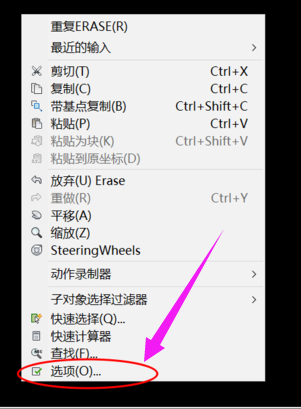
在“支持文件搜索路径”选项中点添加,
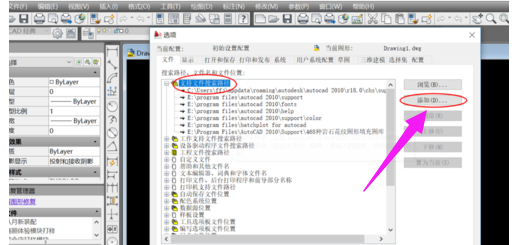
为这一选项加入刚才复制下来的填充图案包的所在地址;加载成功!

想要使用这些新加入的图案,使用填充命令时选用的类型为:预定义;
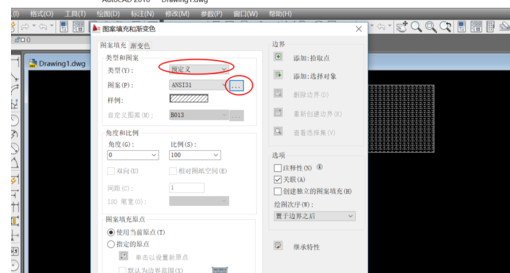
点样例栏进入自定义选项,即可使用加载的图案了。
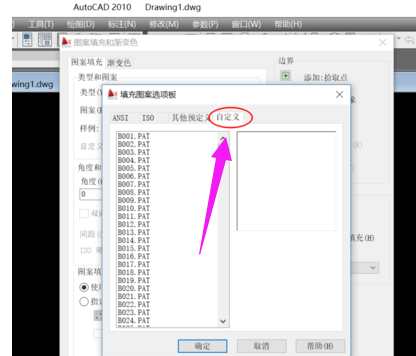
“cad填充图案如何添加”的内容就介绍到这里了,感谢大家的阅读。如果想了解更多行业相关的知识可以关注蜗牛博客网站,小编将为大家输出更多高质量的实用文章!
免责声明:本站发布的内容(图片、视频和文字)以原创、转载和分享为主,文章观点不代表本网站立场,如果涉及侵权请联系站长邮箱:niceseo99@gmail.com进行举报,并提供相关证据,一经查实,将立刻删除涉嫌侵权内容。版权声明:如无特殊标注,文章均为本站原创,转载时请以链接形式注明文章出处。
















评论